Xem mục lục
Quản lý Nhà cung cấp
Hướng dẫn sử dụng tính năng Quản lý Nhà cung cấp
- Để thêm mới nhà cung cấp, chọn menu Nhà cung cấp, kích + Nhà cung cấp

- Hệ thống sẽ hiển thị ra màn hình sau:
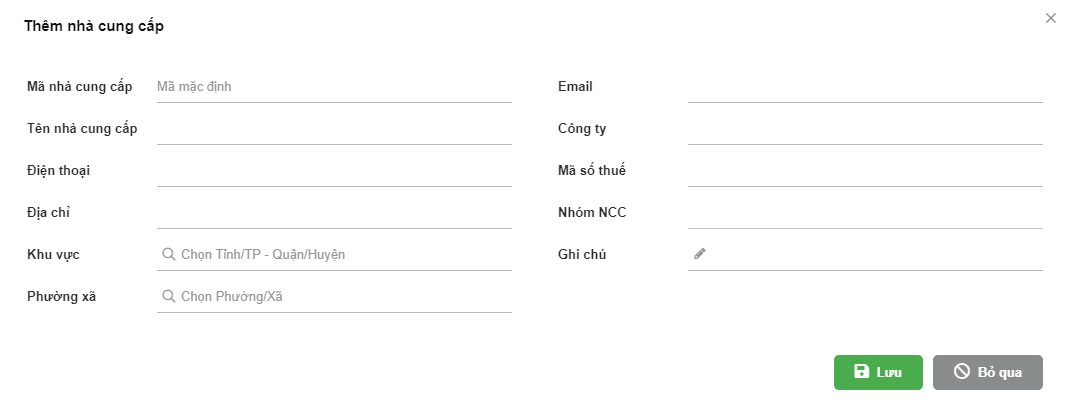
Nhập các thông tin nhà cung cấp. Lưu ý: Tên nhà cung cấp là thông tin bắt buộc, thông tin số điện thoại giữa các nhà cung cấp không được trùng nhau.
- Kích Lưu
- Lưu ý: Có thể thêm mới nhà cung cấp khi nhập hàng hoặc nhập danh sách nhà cung cấp từ file Excel.
- Để thêm nhà cung cấp khi nhập hàng thao tác như sau:
- Trong màn hình Nhập hàng, chọn dấu + cạnh ô Tìm nhà cung cấp (F4).
- Hệ thống sẽ hiển thị màn hình nhập thông tin nhà cung cấp, các thao tác giống như khi thêm nhà cung cấp ở bước trên.
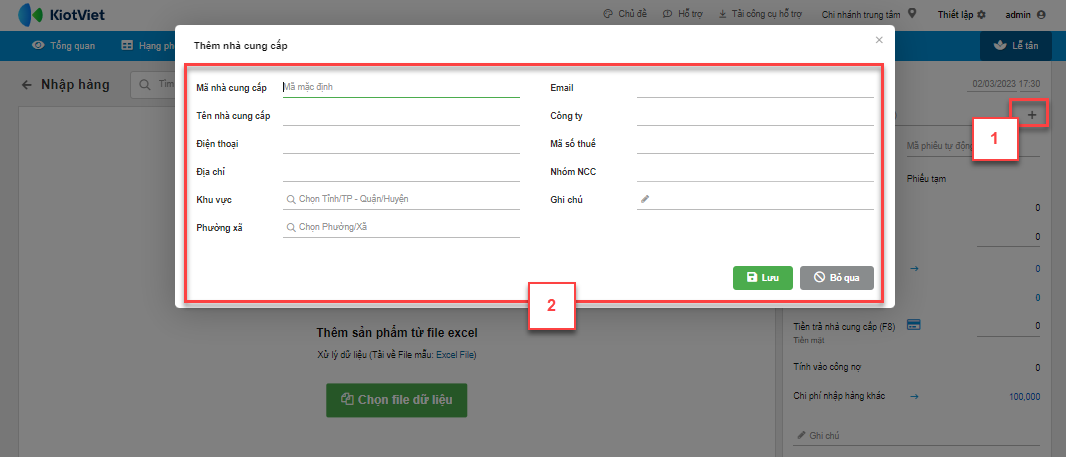
- Để cập nhật thông tin nhà cung cấp, chọn menu Nhà cung cấp, sau đó tìm kiếm và chọn Nhà cung cấp cần sửa thông tin
- Kích Cập nhật
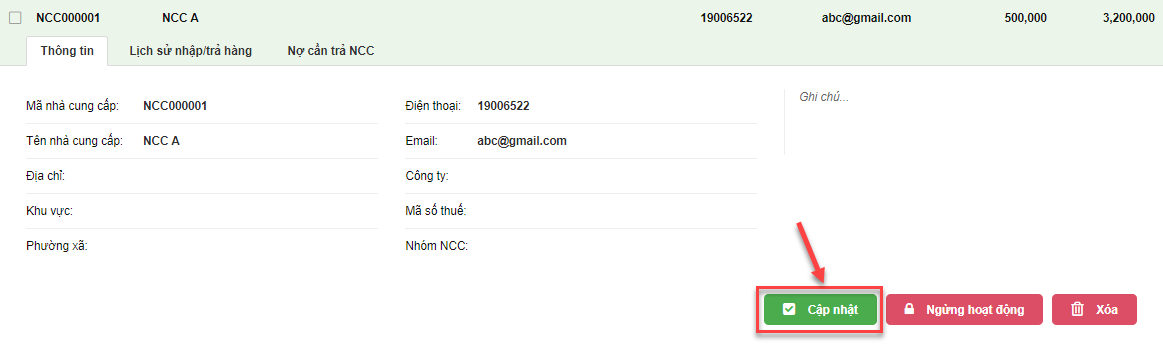
- Sau khi cập nhật thông tin, kích Lưu.
- Để ngừng hoạt động nhà cung cấp, chọn menu Nhà cung cấp, sau đó tìm kiếm và chọn Nhà cung cấp cần Ngừng hoạt động.
- Kích Ngừng hoạt động
- Kích Đồng ý để xác nhận ngừng hoạt động nhà cung cấp. Thông tin và giao dịch của nhà cung cấp này vẫn sẽ được giữ.
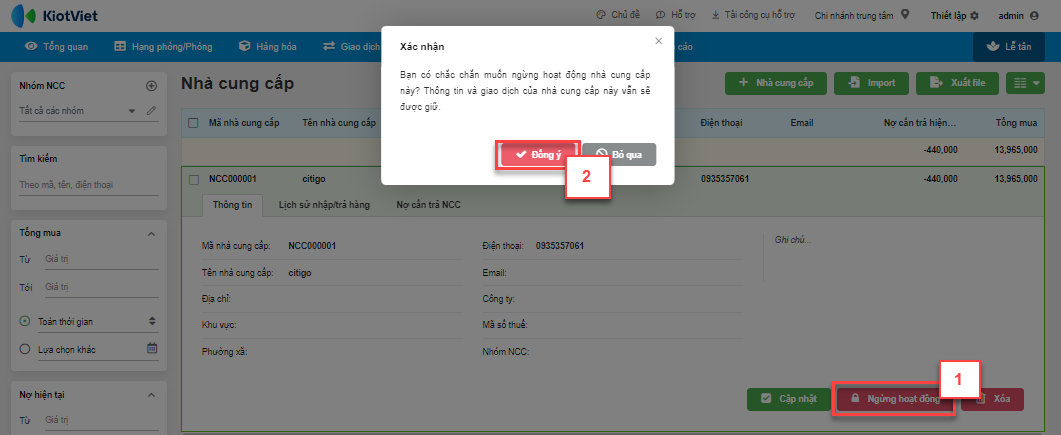
- Để nhà cung cấp giao dịch trở lại, kích Cho phép hoạt động
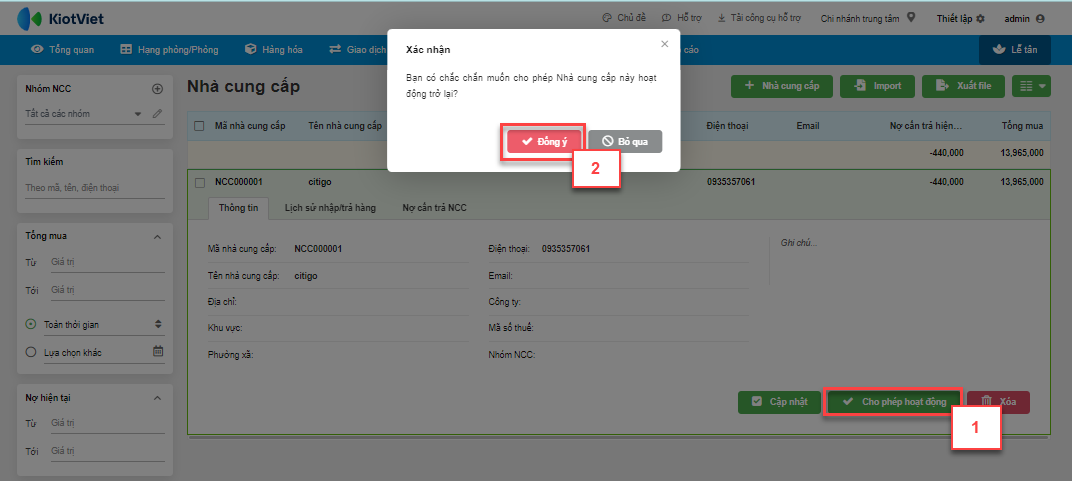
- Để xóa thông tin nhà cung cấp, chọn menu Nhà cung cấp, sau đó tìm kiếm và chọn Nhà cung cấp cần xóa.
- Kích Xóa
- Kích Đồng ý để xác nhận xóa thông tin nhà cung cấp.
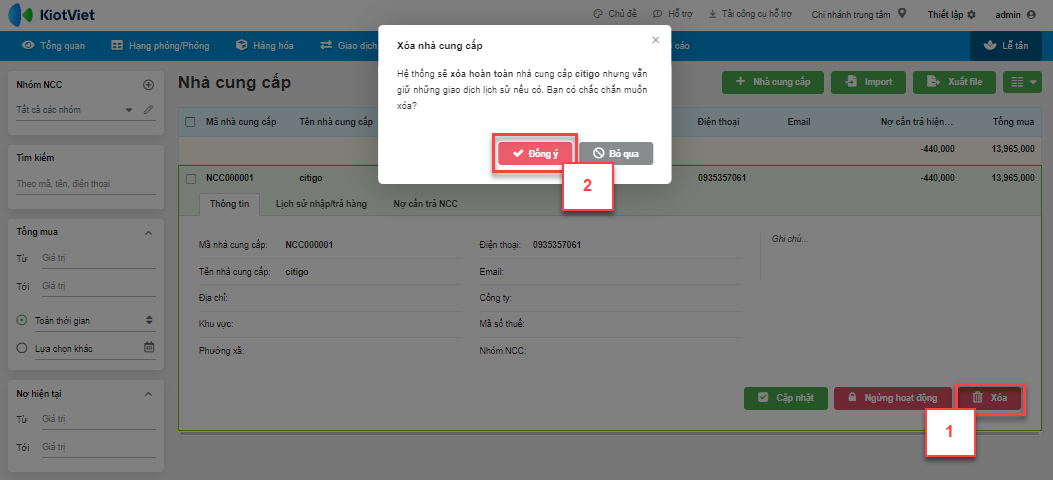
- Hệ thống sẽ xóa hoàn toàn nhà cung cấp nhưng vẫn giữ những giao dịch lịch sử nếu có. Những nhà cung cấp đã xóa khi xem lại các giao dịch sẽ có thêm hậu tố {DEL} sau tên nhà cung cấp
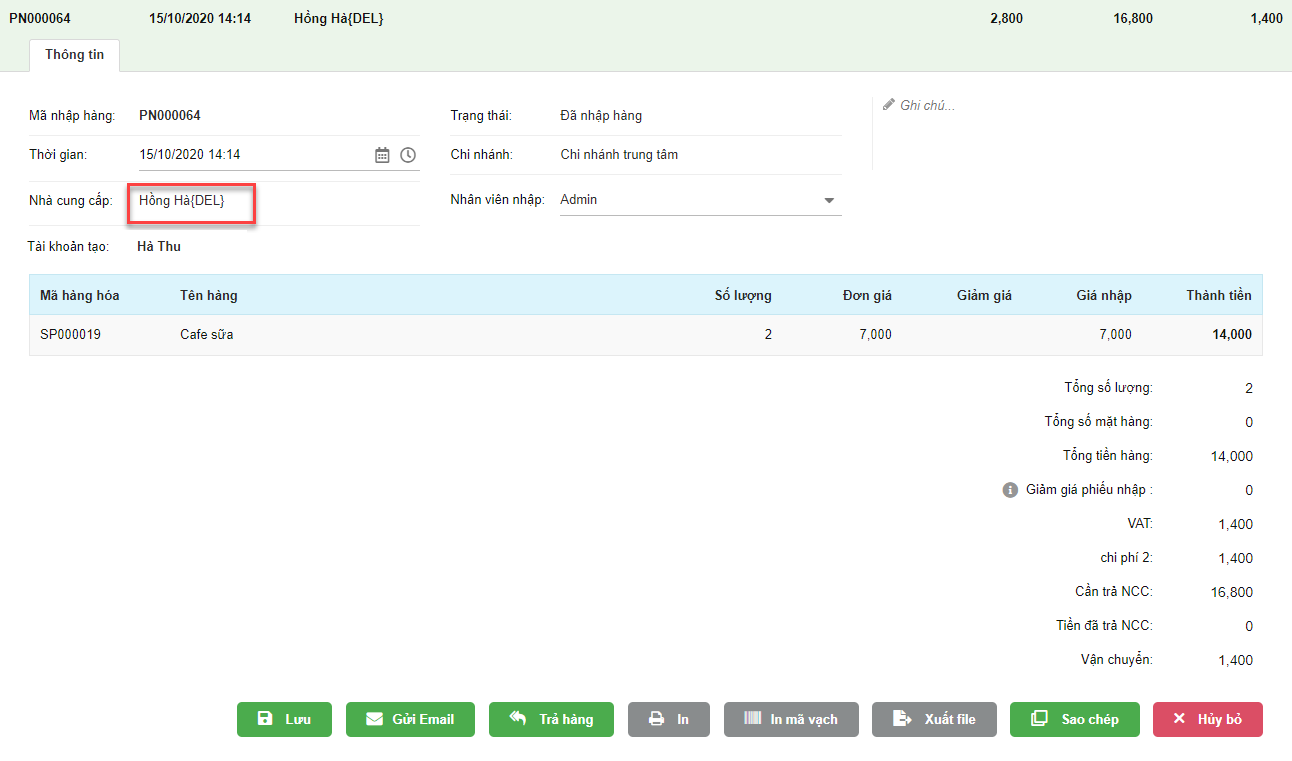
- Chọn menu Nhà cung cấp, sau đó tìm kiếm và chọn Nhà cung cấp cần xem thông tin.
- Chọn tab Lịch sử nhập/trả hàng, hệ thống sẽ hiển thị ra danh sách các phiếu nhập hàng, trả hàng nhập cũng như thông tin tổng quan của từng phiếu nhập hàng, trả hàng nhập.
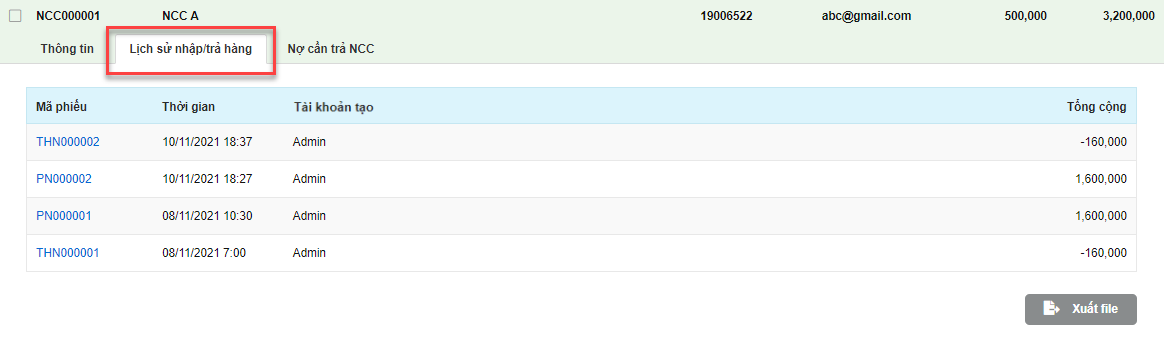
- Xuất lịch sử mua hàng của Nhà cung cấp ra file excel: kích Xuất file
- Trên menu Đối tác chọn Nhà cung cấp, sau khi tìm kiếm và chọn Nhà cung cấp chọn tab Nợ cần trả NCC, hệ thống sẽ hiển thị ra danh sách các phiếu nhập hàng cũng như chi tiết công nợ nhà cung cấp của từng đơn hàng.
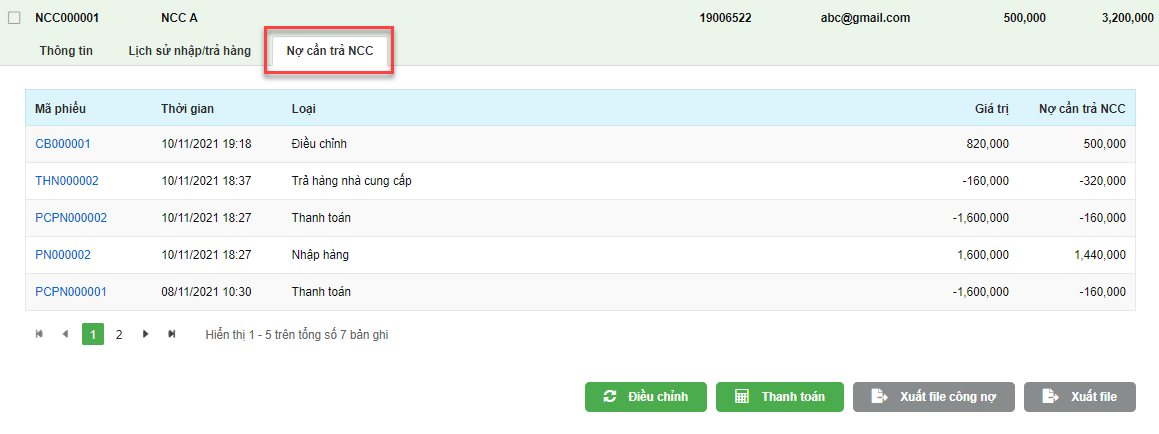
- Để điều chỉnh lại con số Nợ cần trả, trong tab Nợ cần trả NCC, kích Điều chỉnh.
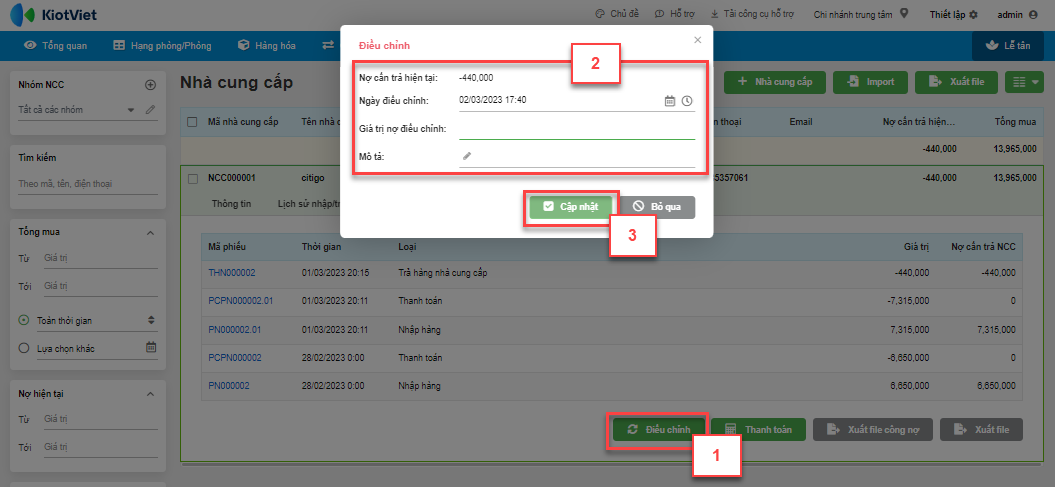
Nhập giá trị mới cho Nợ cần trả
Thêm Mô tả nếu cần thiết
Kích Cập nhật
- Sau khi cập nhật thành công, hệ thống tự động sinh ra một phiếu điều chỉnh nợ, sao cho nợ mới bằng giá trị vừa nhập vào.
- Để ghi nhận thanh toán nợ, trong tab Nợ cần trả NCC, kích Thanh toán
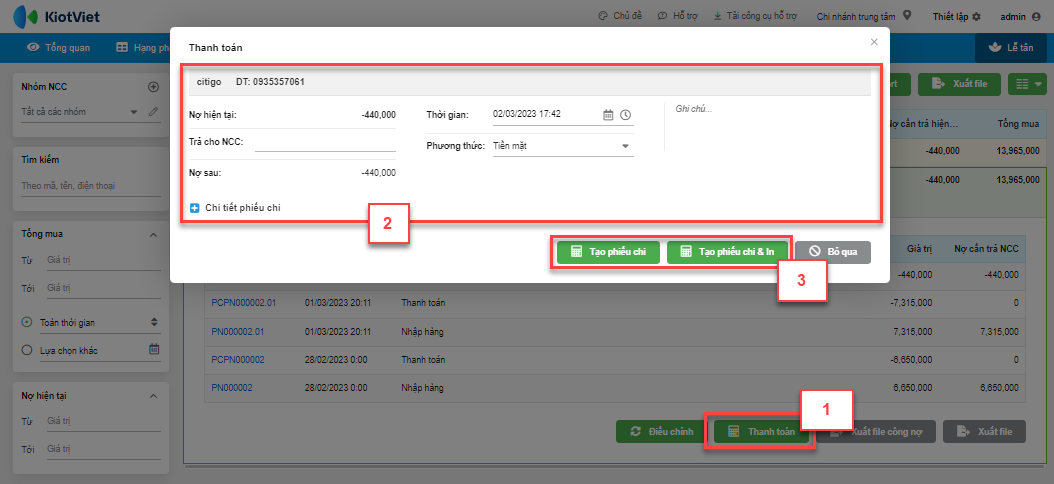
Nhập số tiền trả nhà cung cấp vào ô Trả cho NCC
Thêm ghi chú nếu cần thiết.
Kích Tạo phiếu chi
- Để nhập danh sách nhà cung cấp từ file Excel, bạn vào menu Nhà cung cấp, sau đó kích Import

- Hệ thống sẽ hiển thị ra màn hình sau:
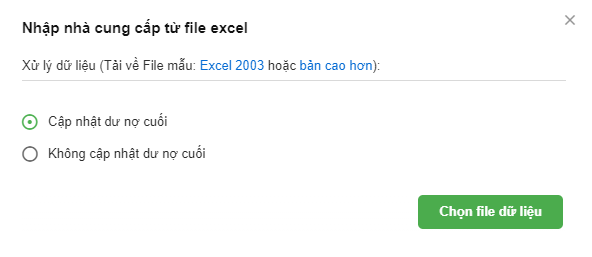
- Bạn kích Tải về File mẫu Excel 2003 hoặc bản cao hơn (nếu cần), sau đó điền dữ liệu cần nhập
- Chọn một trong hai lựa chọn:
- Cập nhật dư nợ cuối: Dư nợ cuối lấy theo thông tin trong file excel.
- Không cập nhật dư nợ cuối: Thông tin dư nợ cuối trong hệ thống vẫn giữ nguyên
- Để xuất danh sách khách hàng ra file Excel, vào menu Nhà cung cấp, sau đó kích Xuất file

- Hệ thống sẽ xuất ra file excel chứa danh sách nhà cung cấp giống như danh sách hiển thị trên màn hình.
- Để xem danh sách tất cả nhà cung cấp, cũng như thông tin về từng nhà cung cấp, bạn vào menu Đối tác, chọn Nhà cung cấp
- Hệ thống hiển thị ra danh sách nhà cung cấp, bạn có thể tìm kiếm, hoặc sắp xếp danh sách
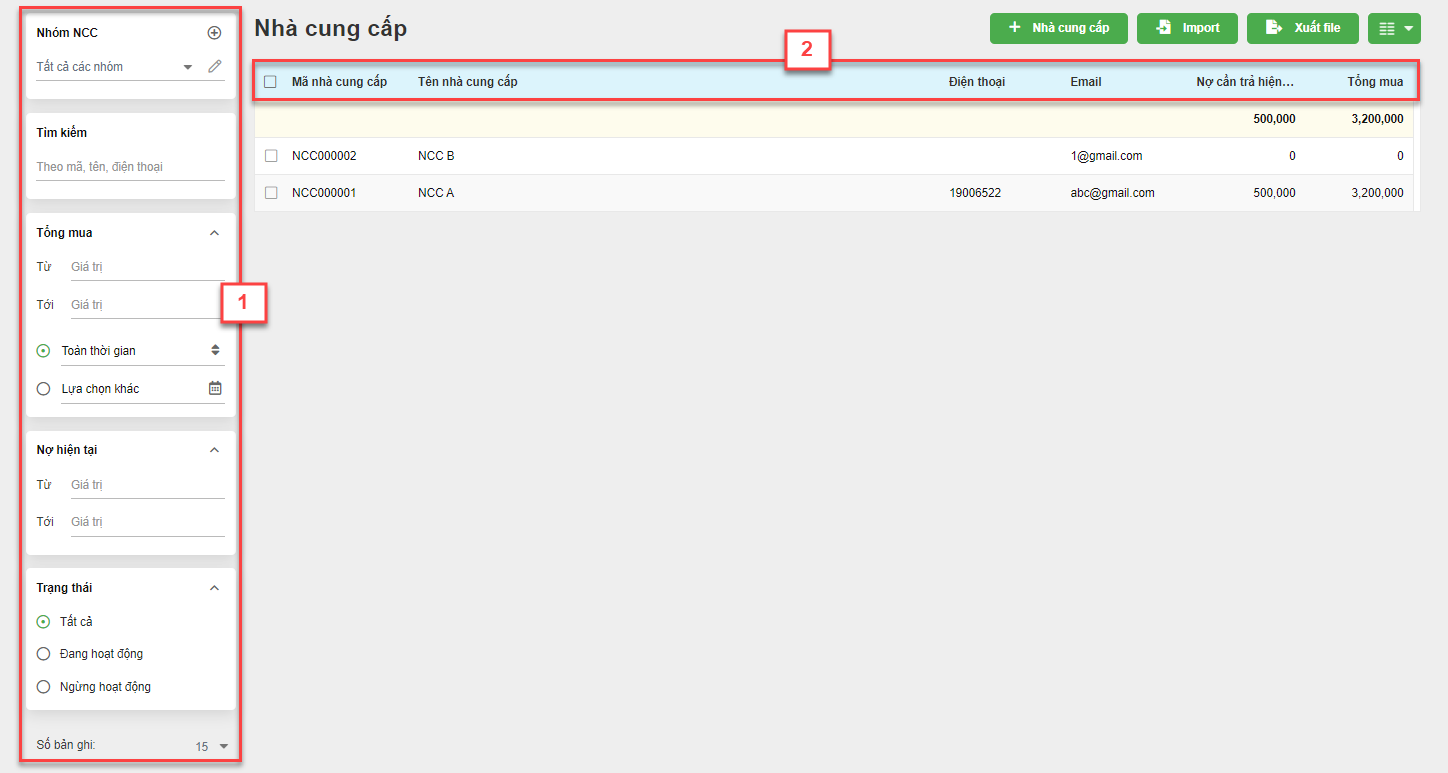
- Tìm kiếm nhà cung cấp (1)
- Tìm kiếm theo nhóm nhà cung cấp
- Tìm kiếm theo mã, tên, điện thoại của nhà cung cấp.
- Tìm kiếm theo tổng giá trị mua hàng.
- Tìm kiếm theo nợ cần trả hiện tại.
- Tìm kiếm theo trạng thái: tất cả, đang hoạt động, ngừng hoạt động
- Kết hợp tính năng xuất ra file và tính năng tìm kiếm, có thể tự tạo ra rất nhiều các báo cáo khác nhau theo các tiêu chí tìm kiếm.
- Sắp xếp danh mục nhà cung cấp (2)
- Trong danh mục nhà cung cấp, hệ thống hỗ trợ sắp xếp theo tất cả các cột như: Mã nhà cung cấp, Tên nhà cung cấp, Điện thoại, Tổng mua, Nợ cần trả hiện tại theo thứ tự tăng dần hoặc giảm dần.
- Để sắp xếp danh mục nhà cung cấp theo cột nào, chỉ cần kích vào tiêu đề của cột đó.
- Để hiển thị các cột thông tin trên danh sách nhà cung cấp, bạn kích chọn biểu tượng Tùy chọn ![]() và tích vào các thông tin
và tích vào các thông tin
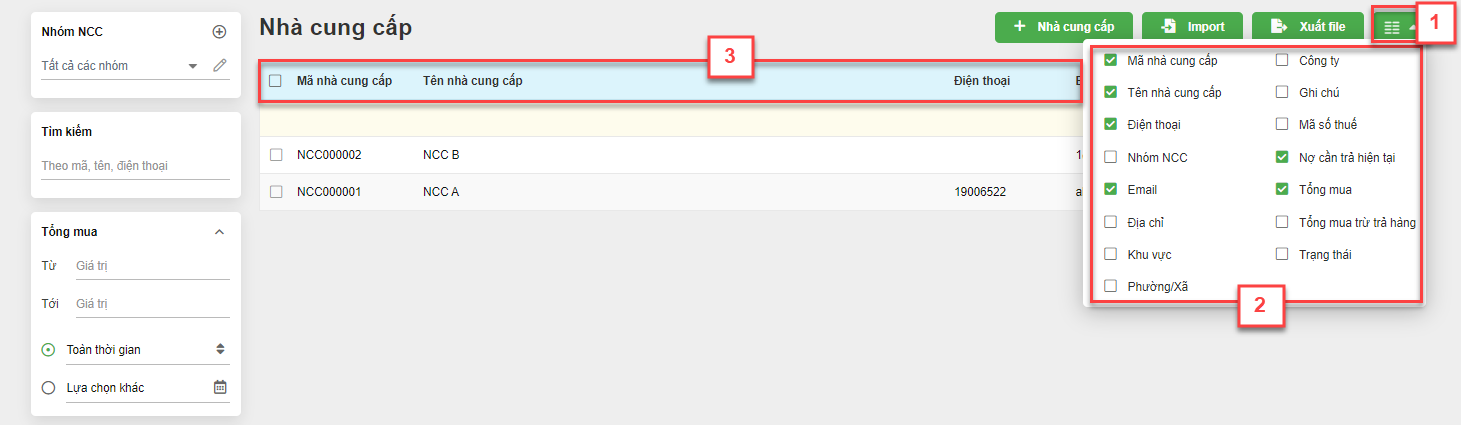
Như vậy, KiotViet đã thực hiện xong phần hướng dẫn tính năng Quản lý Nhà cung cấp
Mọi thắc mắc xin liên hệ tổng đài tư vấn bán hàng 1800 6162, tổng đài hỗ trợ phần mềm 1900 6522 hoặc email cho chúng tôi tại địa chỉ: hotro@kiotviet.com để được hỗ trợ và giải đáp.
Chúc Quý khách thành công!
Tài liệu được cập nhật mới nhất ngày 03/04/2023
KiotViet - Phần mềm quản lý bán hàng phổ biến nhất
- Với 300.000 nhà kinh doanh sử dụng
- Chỉ từ: 6.000đ/ ngày




